如何重置 iPhone 5s
重置 iPhone 5s 是解決設備可能出現的任何軟件問題的最簡單方法之一。 如果您打算將設備出售或借給其他人,這也是擦除設備中所有數據和設置的好方法。
在本文中,我們將看到多種重置設備的方法。 如果您想修復軟件問題,本指南將對您有用,例如 iPhone 5s 卡在 Apple 標誌上,您只是想刷新設備,或者您想清除設備上的數據和設置,以便回收或出售。
- 第 1 部分:如何將 iPhone 5s 重置為出廠設置
- 第 2 部分:如何在沒有密碼的情況下重置 iPhone 5s
- 第 3 部分:如何使用 iTunes 重置 iPhone 5s
- 第 4 部分:如何硬重置 iPhone 5s
- 第 5 部分:重置 iPhone 5s 的視頻教程
第 1 部分:如何將 iPhone 5s 重置為出廠設置
重置您的 iPhone5s 非常簡單,只需按照這些簡單的步驟。 但是,我們應該提到,如果您這樣做是為了解決軟件問題,您需要 備份你的iPhone 在這樣做之前。
第 1 步:從主屏幕啟動設置應用程序。
第 2 步:滾動找到“常規”,然後點擊“重置”
第 3 步:點擊刪除所有內容和設置
您可能需要輸入密碼,然後點擊“抹掉 iPhone”以繼續。 然後,您可能需要輸入您的 Apple ID 和密碼以確認操作。
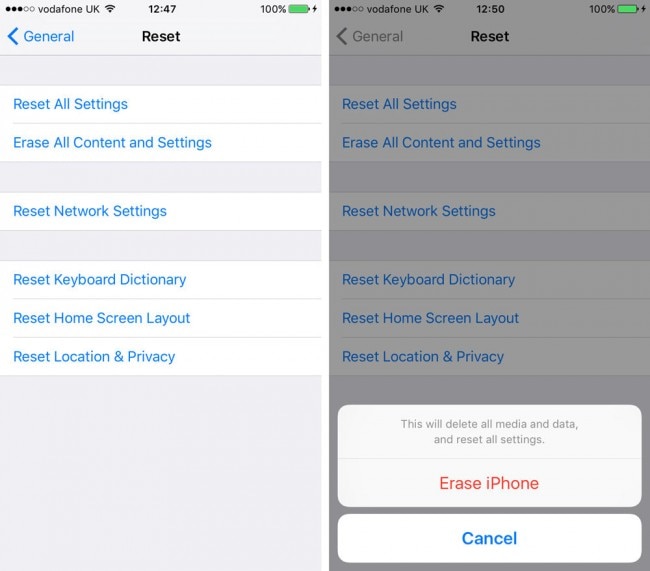
iPhone 將被完全擦除,並應返回初始設置屏幕。 如果您不記得自己的 Apple ID,您還可以 重置沒有Apple ID的iPhone.
第 2 部分:如何在沒有密碼的情況下重置 iPhone 5s
如果您沒有密碼,請按照以下說明休息設備。
第 1 步:將 USB 電纜連接到您的 PC,但暫時不要將另一端連接到您的 iPhone。
步驟 2:關閉 iPhone,然後按住 iPhone 上的 Home 鍵,然後在按住 Home 鍵的同時,將線纜的另一端連接到 iPhone。 您應該會在設備屏幕上看到 iTunes 圖標。 設備現在處於恢復模式。
第 3 步:在您的計算機上啟動 iTunes,並在出現提示時單擊“恢復”。
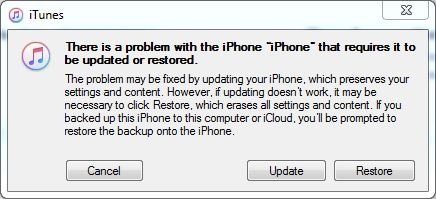
第 4 步:等待 iTunes 連接到 iPhone 軟件更新服務器。
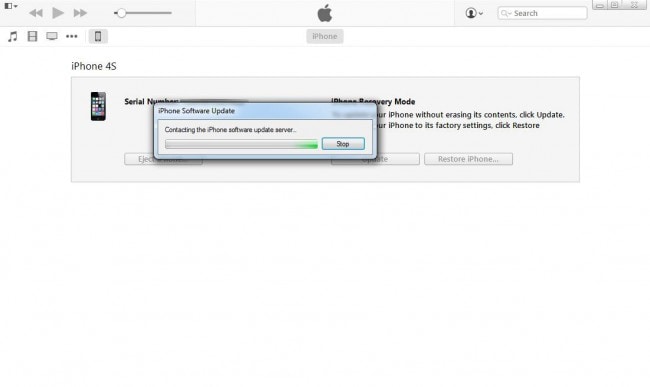
第5步:應該會出現一個確認框。 閱讀內容,然後單擊“恢復和更新”
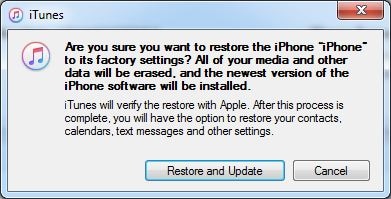
步驟 6:您將看到 iPhone 軟件更新窗口,單擊“下一步”繼續。
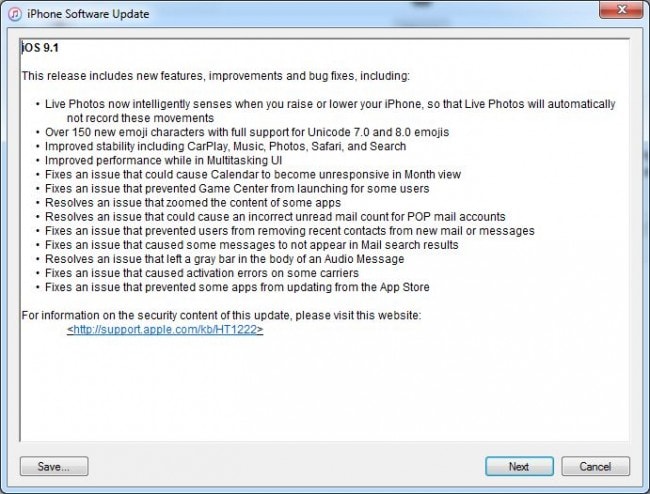
第 7 步:單擊“同意”以接受條款並繼續。
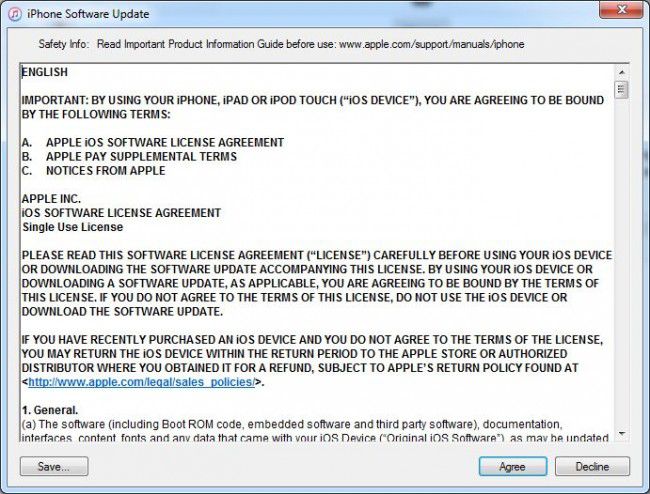
第 8 步:等待 iOS 下載到您的 iPhone 和您的設備恢復出廠設置。 如果有機會遇見 iPhone無法恢復 在此過程中出現錯誤,也有簡單的解決方案可以修復它。
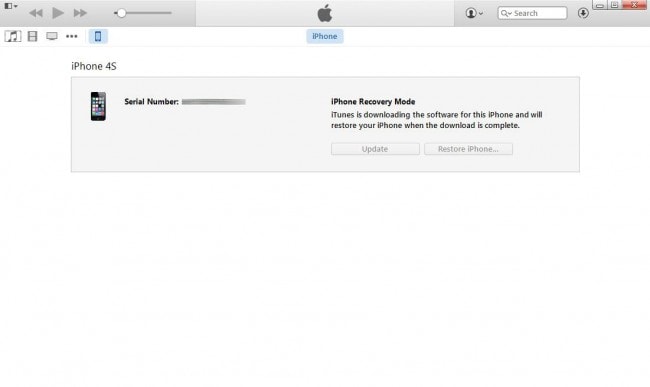
了解更多: 如何在沒有密碼的情況下重置 iPhone >>
第 3 部分:如何使用 iTunes 重置 iPhone 5s
您還可以使用 iTunes 來重置您的 iPhone 5s。 這是如何做到的。
第 1 步:在您的 Mac 和 PC 上啟動 iTunes,然後使用 USB 電纜將 iPhone 連接到您的計算機。 如果消息要求信任此計算機,請按照屏幕上的說明進行操作。
第 2 步:當它出現在 iTunes 中時選擇您的 iPhone 5s,然後在“摘要”選項卡下單擊“恢復 iPhone”。
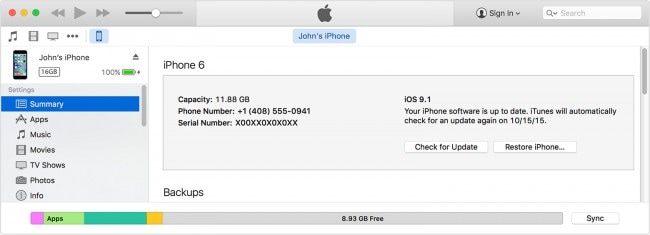
第 3 步:再次單擊“恢復”進行確認,iTunes 將徹底清除 iPhone 並安裝最新的 iOS。

您的設備將恢復為出廠設置,現在應該設置為新設備。 這是用 iTunes 重置 iPhone 5s 最簡單的方法,我們也可以有辦法 沒有iTunes恢復iPhone.
